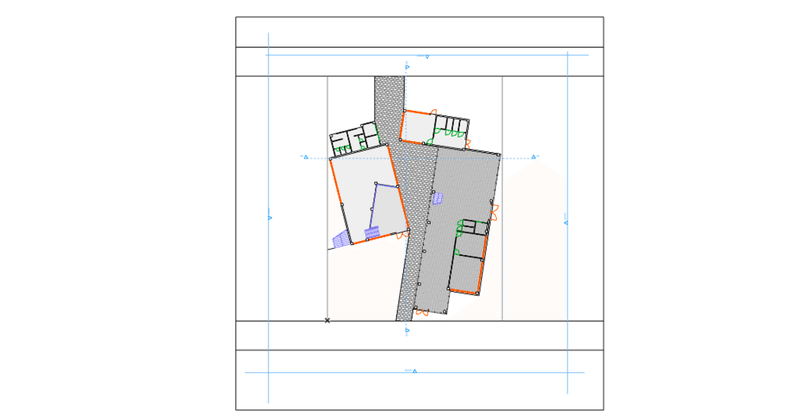
ARCHICADでハッチングしてみた
こんにちは!
ぷもんです。
普段は、これから建築を学ぶ人や、建築に関わる人がレベルアップしていけるようなメディアpumonblogの運営をしています。
自分は、CADの操作を、何もわからない中、手探りで調べて身につけていきました。独学で勉強するのは、楽しかったですが、もっとわかりやすい情報があれば、より早く確実にレベルアップすることができて、もっと幅広いことを習得できたかも知れないなと思います。
これから同じことを学ぶ人にはせめて自分が学んだときよりは、ラクに早くレベルアップしていけたらいいなと思っています。役立つ情報があるのでぜひのぞいてみてください!
今日は「かっこいいシートがつくりたい!」シリーズです。
今日は平面図にハッチングしていきます。
ハッチングとは平面図に模様をつけていく作業です。
ハッチングしたり、家具を入れたりすると
図面の密度が上がって、いい感じになる気がしています。
まず、ARCHICADの線ツールで模様を描きます。
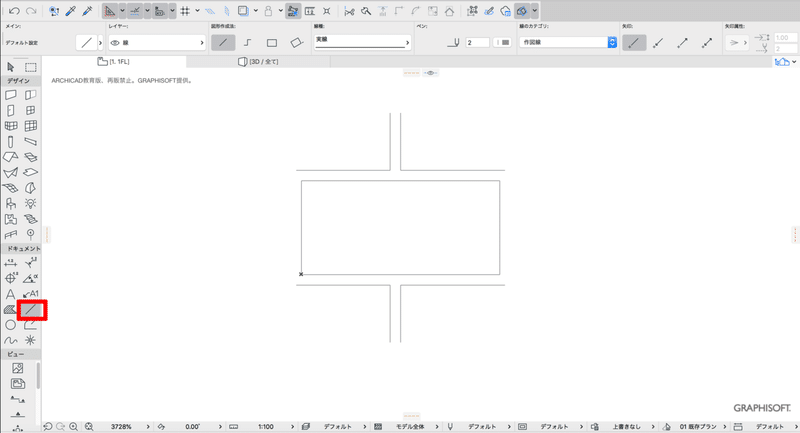
模様を全て選択して、右クリック→コピーを選択します。
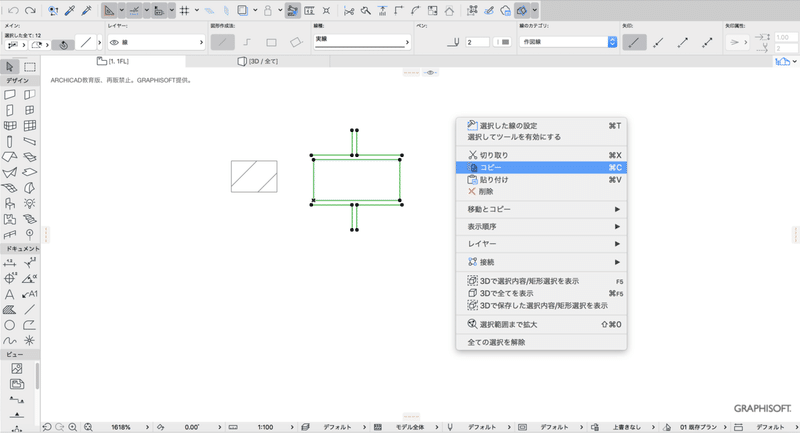
ここから。ハッチングしたい図面に移動します。
模様を描いたファイルは保存しておくと
模様専門のファイルができていいと思います。
前回、線を編集してプレーンの図面を作ったのですが
そのデータでやろうとするとうまくいかず
元のデータに戻ってきています。
(DWGファイルにした時に
塗りつぶしレイヤーが消えてしまっているのが原因と思われる...。)
ハッチングしてから図面を編集の順番にした方が良さそうですね...。
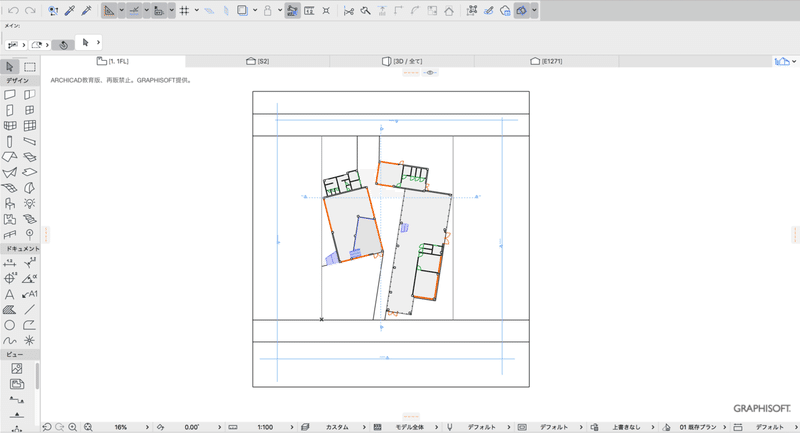
ややこしくてすいません!
かっこいいシートがつくりたいシリーズが完結したら
リライトして完結版も書こうと思っているのでご了承ください。
オプション→属性設定→塗りつぶし
をクリックします。
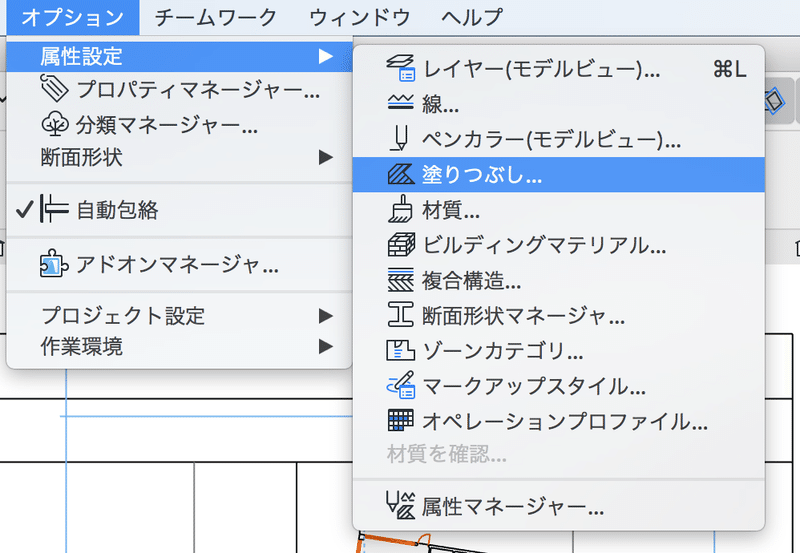
塗りつぶしウィンドウが出てくるので
新規作成をクリックし
新規塗りつぶしウィンドウで
名前を「タイル」にして、シンボル塗りつぶしにチェックを入れ
OKをクリックします。
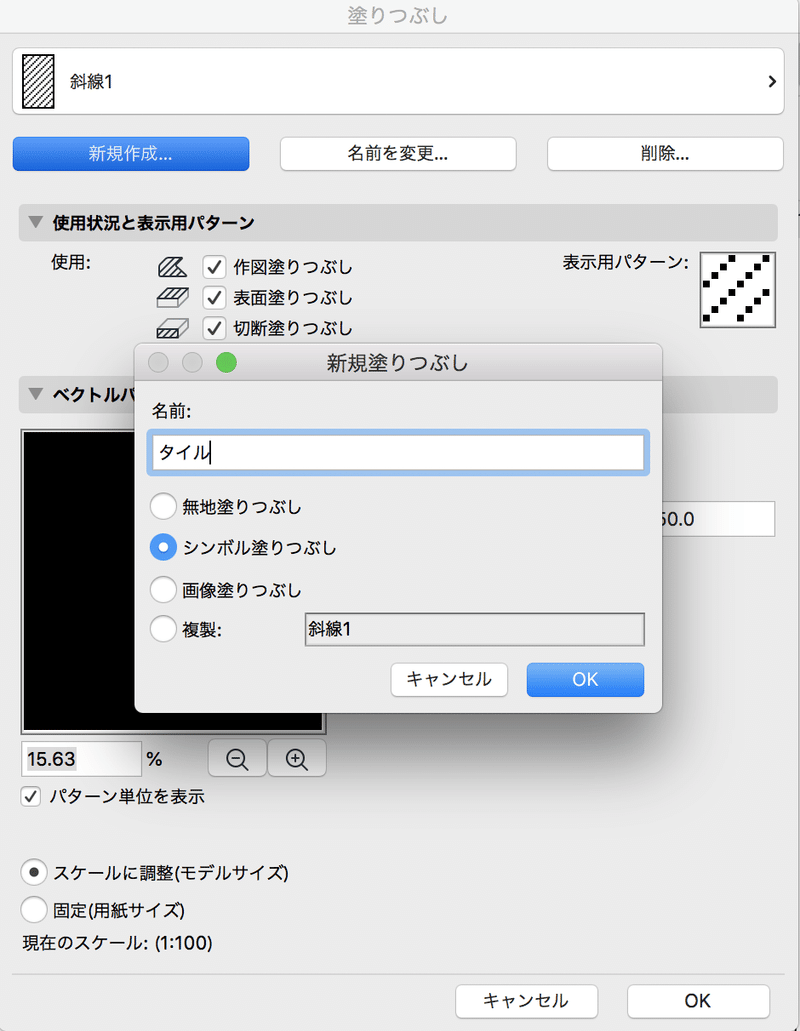
貼り付けをクリックすると模様が反映されます。
OKをクリックします。
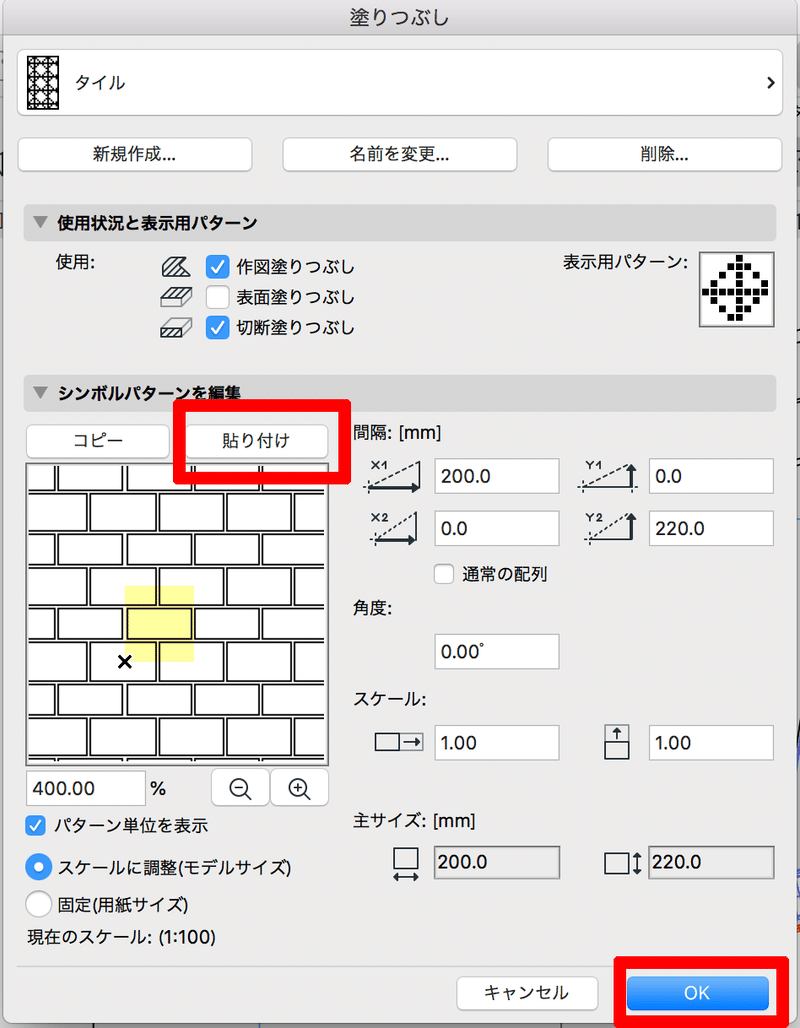
どんな感じになったか見てみましょう!
塗りつぶしツールで適当に四角をつくり
塗りつぶしパターンを先ほど作ったタイルに変更します。
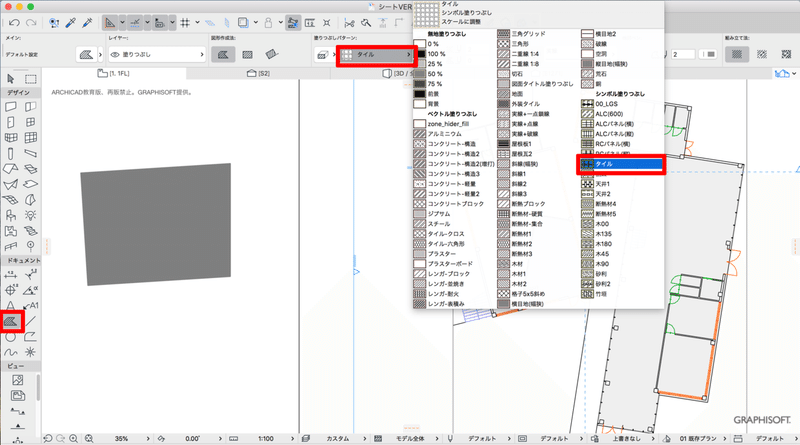
こんな感じになりました。
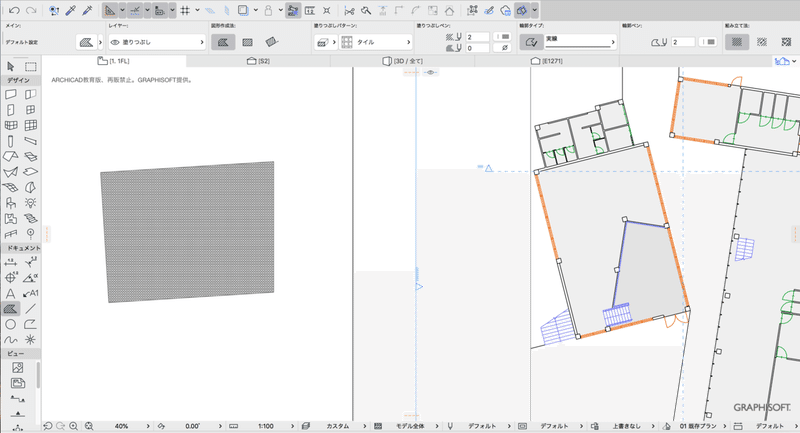
図面としてのバランスは
図面として出力してみないと正確にはわかりませんが
少し目が細かすぎる気がします。
もう一度、オプション→属性設定→塗りつぶしをクリックして
角度を−8°、スケールを3にします。
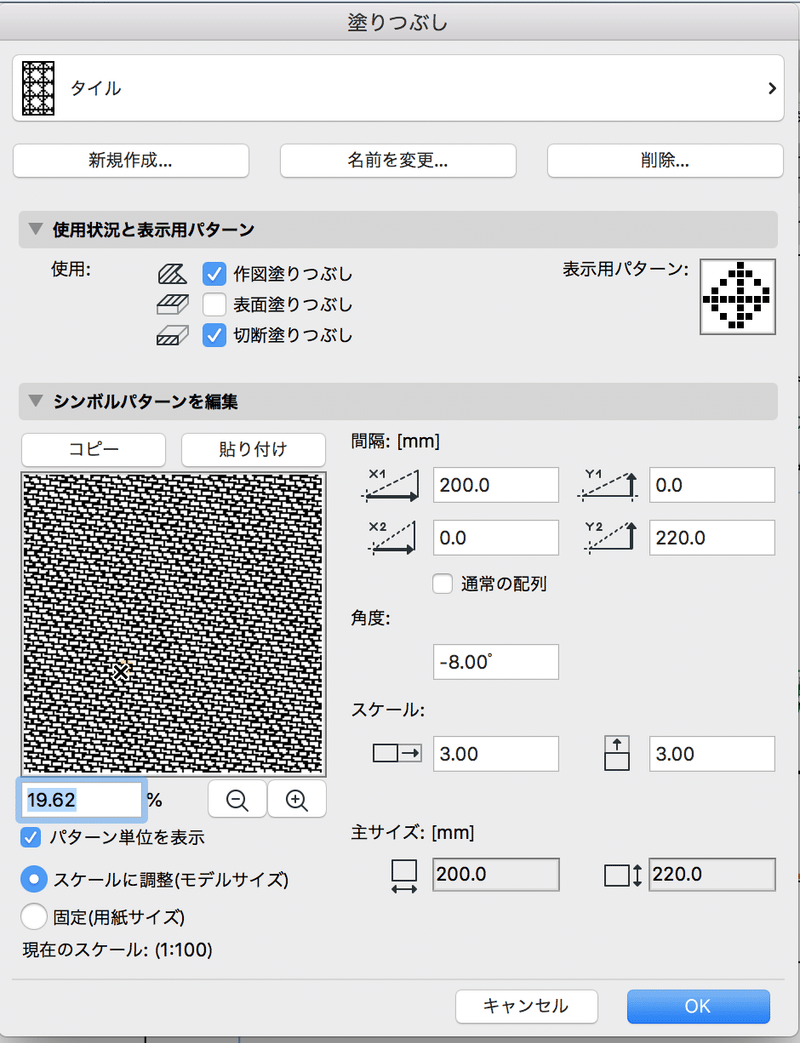
この設定でハッチングしてみるとこんな感じになりました。
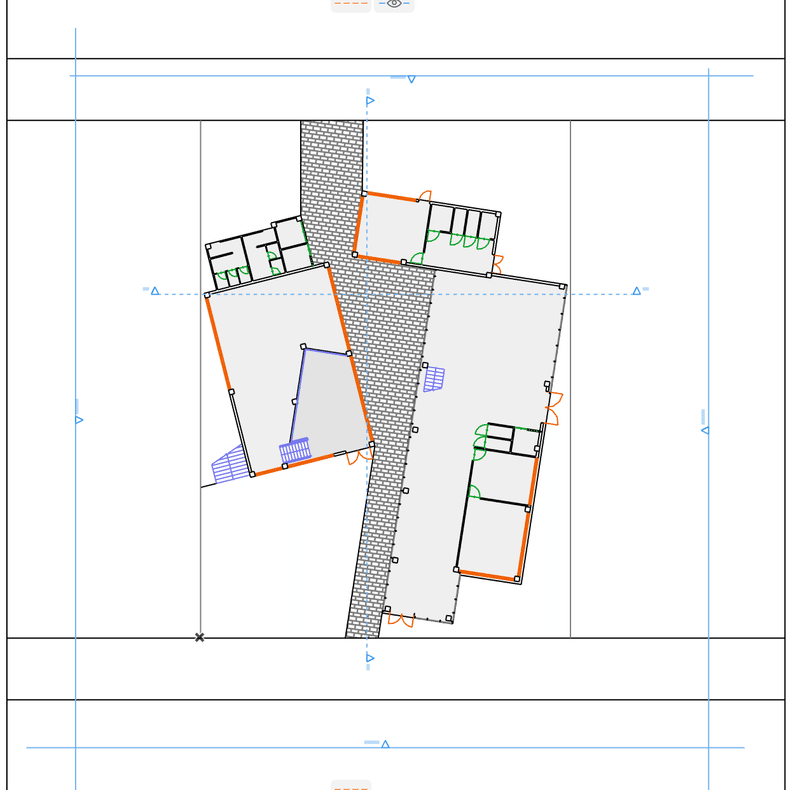
他もハッチングして見てこんな感じになりました。
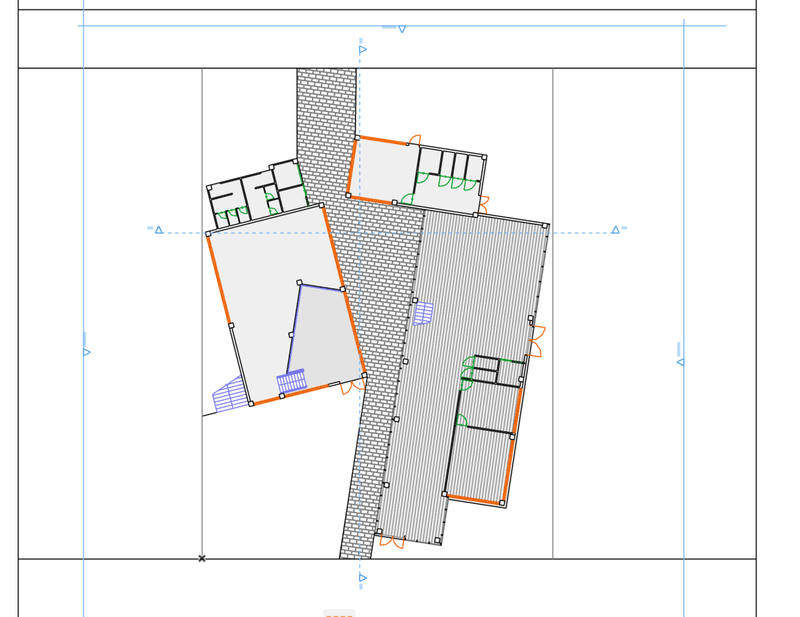
新たにハッチングした部分は
オプション→属性設定→塗りつぶしをクリックして
塗りつぶしウィンドウを開き
斜線3の角度を82°に変更したものです。
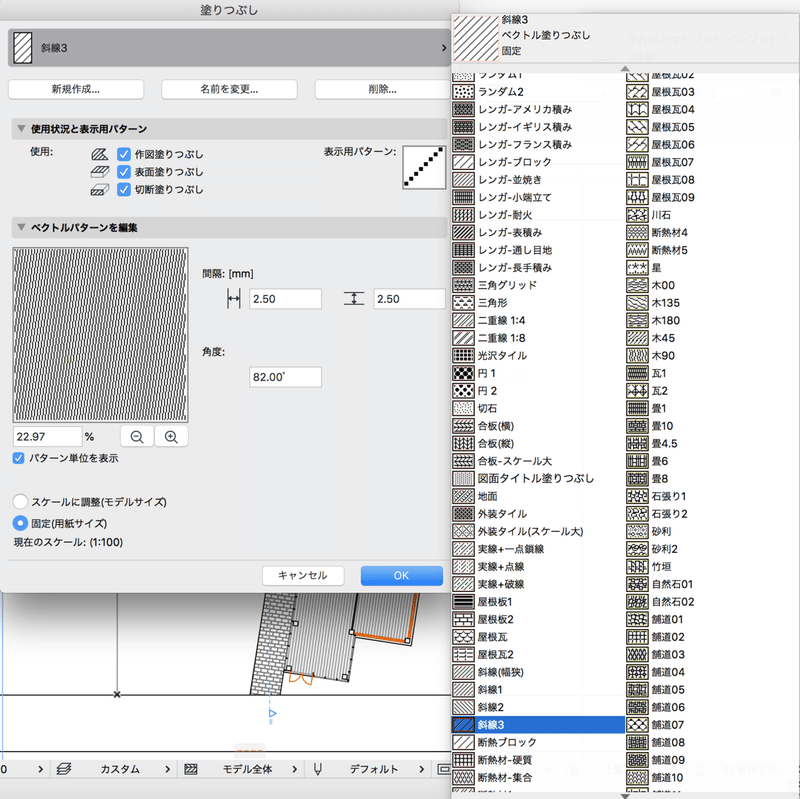
塗りつぶしはいろんな模様が用意されていますが
新しい模様を作る方法や、ちょっとアレンジする方法を知っていると
さらにできることが増えますね!
他にも、ARCHICADに関する記事も書いているので
つまづいたときはこちら↓をのぞいてみると助けになるかも知れません。
最後まで読んでいただきありがとうございました。
ぷもんでした!
noteを日々投稿してます! もしいいなと思ってもらえたら サポートしてもらえるとありがたいです。 VRやパソコンの設備投資に使わせていただきます。 ご意見、質問等ありましたらコメントください。 #ぷもん でつぶやいてもらえると励みになります。 一緒に頑張りましょう!
